Sistem Ayrılmış Bölme Nedir ve Silebilir misiniz?
Yayınlanan: 2022-01-29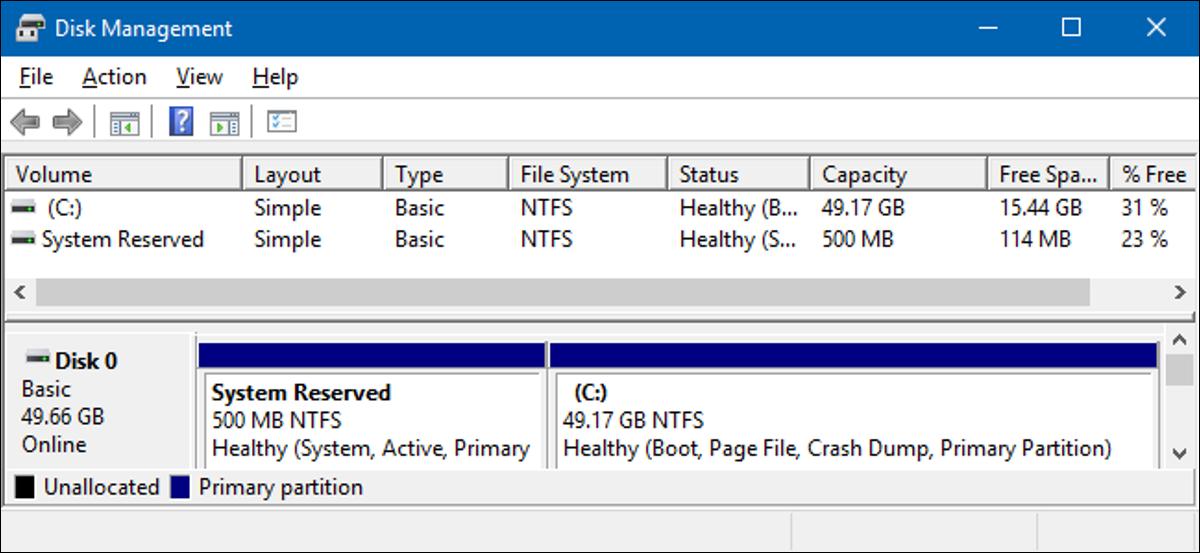
Windows 7, 8 ve 10, bunları temiz bir diske yüklediğinizde özel bir "Sistem Ayrılmış" bölümü oluşturur. Windows normalde bu bölümlere bir sürücü harfi atamaz, bu nedenle bunları yalnızca Disk Yönetimi veya benzer yardımcı programı kullandığınızda görürsünüz.
İLGİLİ: Disk Yönetimi ile Sabit Sürücü Bölümlemeyi Anlama
Sistem Ayrılmış bölümü Windows 7 ile tanıtıldı, bu nedenle onu önceki Windows sürümlerinde bulamazsınız. Bölüm ayrıca Windows Serer 2008 R2 ve Windows'un daha yeni Sunucu sürümlerinde oluşturulur.
Sistem Ayrılmış Bölme Ne Yapar?
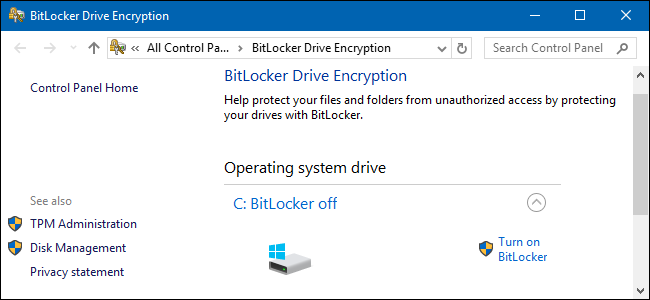
Sistem Ayrılmış bölümü iki önemli şey içerir:
- Önyükleme Yöneticisi ve Önyükleme Yapılandırma Verileri: Bilgisayarınız başladığında, Windows Önyükleme Yöneticisi, Önyükleme Yapılandırma Verileri (BCD) Deposundaki önyükleme verilerini okur. Bilgisayarınız, Sistem Ayrılmış bölümünden önyükleme yükleyicisini başlatır ve bu da Windows'u sistem sürücünüzden başlatır.
İLGİLİ: Güvenilir Platform Modülü (TPM) Olmadan BitLocker Nasıl Kullanılır
- BitLocker Sürücü Şifrelemesi için kullanılan başlangıç dosyaları: Sabit sürücünüzü BitLocker sürücü şifrelemesiyle şifrelemeye karar verirseniz, Sistem Ayrılmış bölümü bilgisayarınızı başlatmak için gerekli dosyaları içerir. Bilgisayarınız, şifrelenmemiş Sistem Ayrılmış bölümünü başlatır ve ardından ana şifreli sürücünün şifresini çözer ve şifreli Windows sistemini başlatır.
Aksi halde çalışamayacak olan BitLocker sürücü şifrelemesini kullanmak istiyorsanız, Sistem Ayrılmış bölümü gereklidir. Önemli önyükleme dosyaları da varsayılan olarak burada depolanır, ancak isterseniz bunları ana Windows bölümünde saklayabilirsiniz.
Windows Sistem Ayrılmış Bölümünü Oluşturduğunda
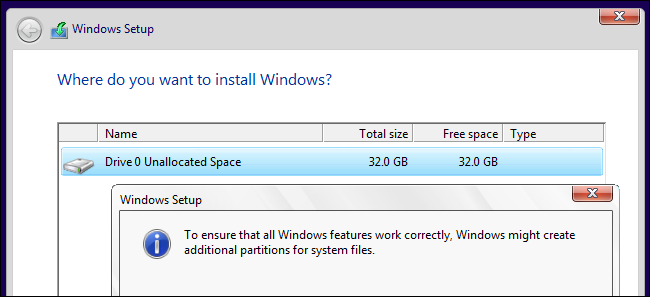
Sistem Ayrılmış bölümü, Windows 7'de 100 MB, Windows 8'de 350 MB ve Windows 10'da 500 MB alan tüketir. Bölüm, genellikle Windows yükleme işlemi sırasında, yükleyici ana bölüm için alan ayırmadan hemen önce oluşturulur. sistem bölümü.
İLGİLİ: Acemi Geek: Bilgisayarınıza Windows Nasıl Yeniden Yüklenir
Sistem Ayrılmış Bölümünü Silebilir misiniz?
Sisteme Ayrılmış bölümle gerçekten uğraşmamalısınız - öylece bırakmak en kolay ve en güvenli olanıdır.
Windows, bunun için bir sürücü harfi oluşturmak yerine bölümü varsayılan olarak gizler. Çoğu insan, başka nedenlerle disk araçlarını çalıştırmadıkça, Sistem Ayrılmış bir bölümlerinin olduğunu asla fark etmez. BitLocker kullanıyorsanız veya gelecekte kullanmak istiyorsanız, Sistem Ayrılmış bölümü zorunludur.
Sistem Ayrılmış Bölümün Oluşturulmasını Engelleyin
Bu bölümü sürücünüzde gerçekten istemiyorsanız - her ne sebeple olursa olsun - yapılacak ideal şey, ilk etapta oluşturulmasını engellemektir. Ayrılmamış alanda Windows yükleyicisinden yeni bir bölüm oluşturmak yerine, Windows yüklemesini çalıştırmadan önce başka bir disk bölümleme aracını kullanarak tüm ayrılmamış alanı tüketen yeni bir bölüm oluşturabilirsiniz.

Zamanı geldiğinde, Windows yükleyicisini oluşturduğunuz bölüme yönlendirin. Windows yükleyici, Sistem Ayrılmış bölümü için yer olmadığını kabul eder ve Windows'u tek bir bölüme yükler. Bölümün alacağı 100 MB, 350 MB veya 500 MB'nin tamamını hala kaydetmediğinizi unutmayın. Bunun yerine önyükleme dosyalarının ana sistem bölümünüze yüklenmesi gerekir.
Bunu yapmak için, Windows yükleyicideki grafik yazılım dışında herhangi bir disk bölümleme yazılımı kullanmanız gerekir. Ancak, bunu aslında Windows yükleyicisinin içinden yapabilirsiniz. Sadece aşağıdaki adımları izleyin:
- Windows'u yüklerken bir Komut İstemi penceresi açmak için Shift+F10 tuşlarına basın.
- Komut İstemi penceresine diskpart yazın ve Enter'a basın.
- Diskpart aracını kullanarak ayrılmamış alanda yeni bir bölüm oluşturun. Örneğin, bilgisayarda tek bir sürücünüz varsa ve sürücü tamamen boşsa, ilk diski seçmek ve sürücüdeki tüm ayrılmamış alanı kullanarak yeni bir bölüm oluşturmak için select disk 0 yazıp birincil bölüm oluşturabilirsiniz.
- Kurulum işlemine devam edin. Bir bölüm oluşturmanız istendiğinde daha önce oluşturduğunuz bölümü seçin.
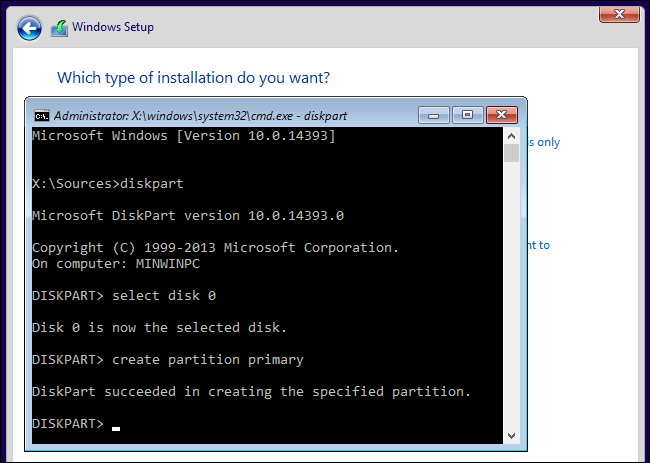
Mevcut Bir Sistem Ayrılmış Bölümünü Kaldırma
Windows'u yükledikten sonra Sistem Ayrılmış bir bölümü kaldırmak mümkün olabilir. Yine de, Sistem Ayrılmış bölümünü silemezsiniz. Önyükleyici dosyaları üzerinde depolandığından, bu bölümü silerseniz Windows düzgün şekilde önyüklenmez.
Sistem Ayrılmış bölümünü silmek için, önce Önyükleme dosyalarını Sistem Ayrılmış bölümünden ana Windows sistem sürücüsüne taşımanız gerekir. Ve bu göründüğünden daha zor. Kayıt Defteri ile uğraşmayı, sürücüler arasında çeşitli dosyaları kopyalamayı, BCD deposunu güncellemeyi ve ana sistem sürücüsünü aktif bölüm haline getirmeyi içerir. Windows 8'de, Windows Kurtarma Ortamı'nın devre dışı bırakılmasını ve ardından yeniden etkinleştirilmesini de içerir. Ardından, Sistem Ayrılmış bölümünü kaldırmanız ve alanı geri kazanmak için mevcut bölümünüzü büyütmeniz gerekir.
Tüm bunlar mümkündür ve web'de süreç boyunca size yol gösteren çeşitli kılavuzlar bulacaksınız. Ancak Microsoft bu tekniği resmi olarak desteklememektedir ve biz de önermiyoruz. Potansiyel olarak işletim sisteminizi bozma ve BitLocker sürücü şifreleme özelliğini kaybetme pahasına çok küçük bir alan (Sisteme Ayrılmış bölüm tarafından kullanılan birkaç yüz MB'den daha az) kazanacaksınız.
Başvuru için, Sistem Ayrılmış bölümünü neden silmemeniz gerektiğini burada bulabilirsiniz. Sistem Ayrılmış bölümünü silmek için bir Ubuntu canlı CD'sinde GParted bölüm düzenleyicisini kullandık ve ardından, önyükleme dosyalarını kopyalamaya çalışmadan ana Windows sistem bölümünü önyüklenebilir hale getirdik. Önyükleme Yapılandırma Verilerimizin eksik olduğunu ve bilgisayarımızı Windows yükleme medyasıyla onarmamız gerektiğini söyleyen bir mesaj gördük.
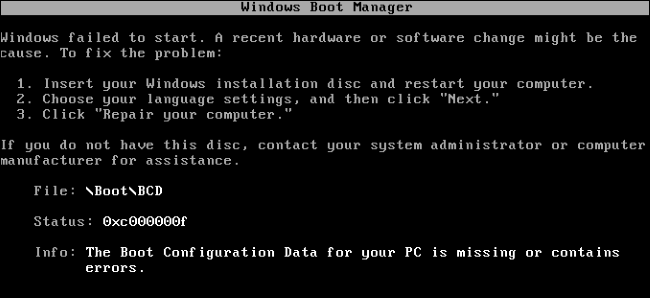
İLGİLİ: Windows PC'nizi Düzeltmek için Linux Kullanmanın En Akıllı 10 Yolu
Bu bölüm, sürücünüzü karıştırıyor ve alanı boşa harcıyor gibi görünebilir, ancak önemli işlevleri yerine getirir ve onu kaldırmak neredeyse hiç yer açmaz. Bölmeyi görmezden gelmek en iyisidir ve gerçekten orada olmasını istemiyorsanız, Windows'u yüklerken oluşturulmasını önleyin.
